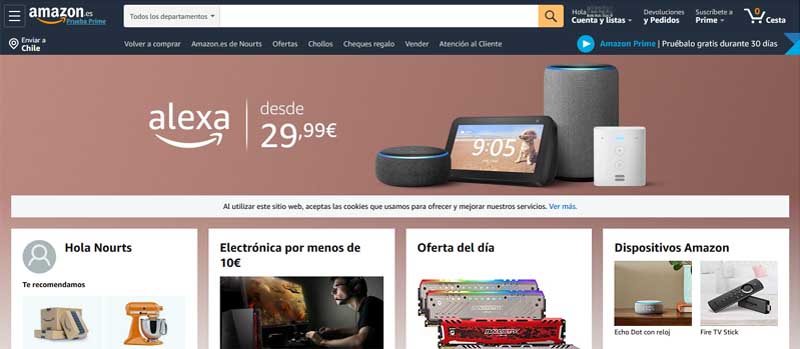Sin lugar a dudas, se recomienda cambiar una contraseña de Amazon cuando es demasiado vieja o antigua (no se ha modificado) como también, cuando la seguridad y acceso de esa cuenta de Amazon se puede ver peligrosamente afectada y por nada del mundo, no se quiere perder esa cuenta de Amazon. Por estos motivos, queremos presentar en RecursosPrácticos.com el siguiente artículo: Cómo cambiar la contraseña de mi cuenta de Amazon que tiene el objetivo de explicar la forma en que se puede cambiar la contraseña de Amazon y lo mejor de todo, sin tener que entrar o iniciar sesión en su cuenta de Amazon, síganlo con pasos con atención.
Sin lugar a dudas, se recomienda cambiar una contraseña de Amazon cuando es demasiado vieja o antigua (no se ha modificado) como también, cuando la seguridad y acceso de esa cuenta de Amazon se puede ver peligrosamente afectada y por nada del mundo, no se quiere perder esa cuenta de Amazon. Por estos motivos, queremos presentar en RecursosPrácticos.com el siguiente artículo: Cómo cambiar la contraseña de mi cuenta de Amazon que tiene el objetivo de explicar la forma en que se puede cambiar la contraseña de Amazon y lo mejor de todo, sin tener que entrar o iniciar sesión en su cuenta de Amazon, síganlo con pasos con atención.
* Por cierto, les puede interesar: Crear una cuenta en AliExpress y comprar online aquí…>>
Tabla de contenidos
Cómo cambiar la contraseña de mi cuenta de Amazon | PASO #1: Entrar a Amazon
En primer lugar y si es que no lo han hecho, deberán ingresar a su cuenta de Amazon propiamente tal y para ello, lo mejor es buscar “Amazon” en el buscador Google y pulsar o darle un clic, en el resultado correcto.
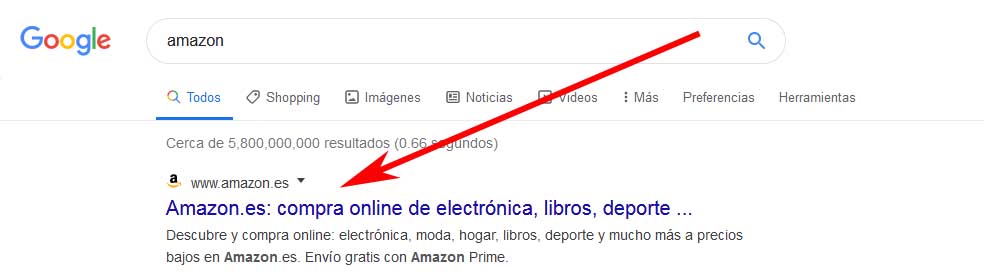
Cómo cambiar la contraseña de mi cuenta de Amazon |PASO #2: Ir a iniciar sesión
Una vez en la portada de Amazon, deberán iniciar sesión en Amazon y para ello, si entraron desde un teléfono deberán pulsar sobre el botón amarillo que dice: “Iniciar sesión” y si entraron desde un PC, deberán dar un clic en el botón que dice: “Iniciar sesión de manera segura”.
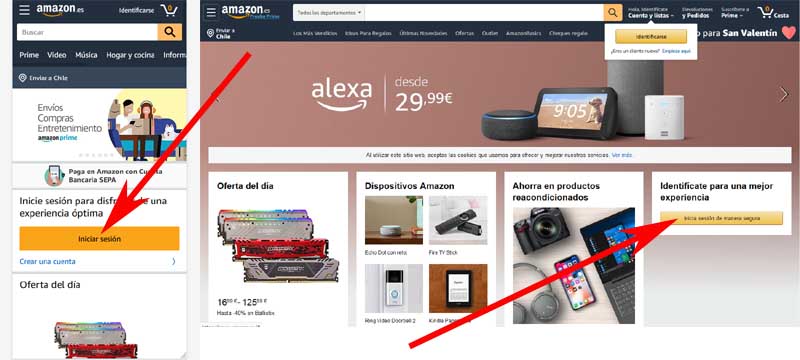
Cómo cambiar la contraseña de mi cuenta de Amazon | PASO #3: Restablecer contraseña
Con la acción anterior realizada, se cargara la página que permite iniciar sesión en Amazon respectivamente pero también y no menos importante, permite recuperar una cuenta en Amazon como también, cambiar la contraseña de Amazon y para este objetivo, deberán pulsar o dar un clic sobre la pregunta que dice: ¿Necesitas ayuda?
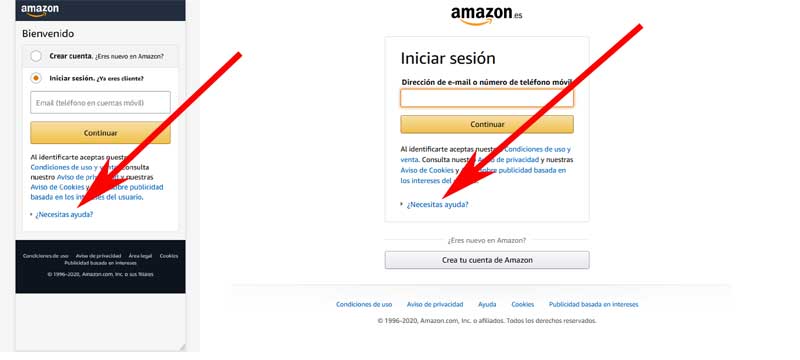
Así, se desplegara un menú que consta de 2 ítems y ustedes aquí, pulsaran o darán un clic en la primera que dice: ¿Has olvidado la contraseña? Que sirve, para recuperar una cuenta de Amazon per que también, sirve para cambiar la contraseña de Amazon sin ingresar a su cuenta.
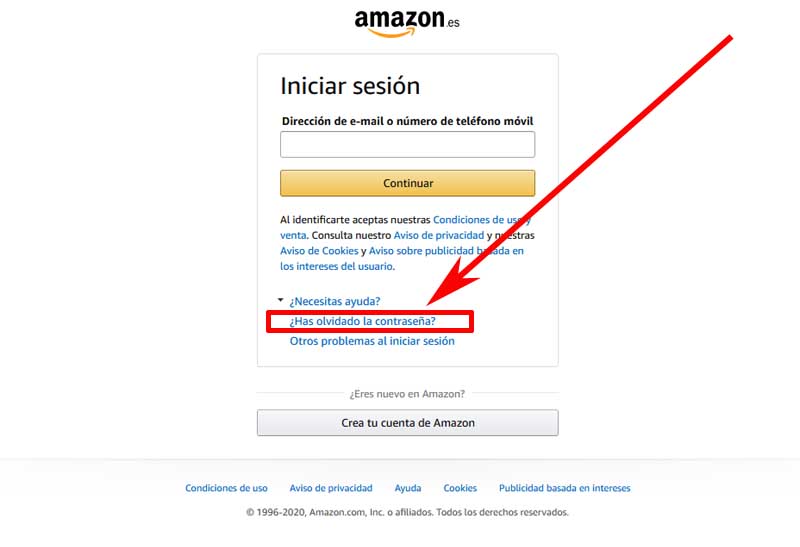
Cómo cambiar la contraseña de mi cuenta de Amazon | PASO #4: Verificación de cuenta
Ahora bien, en la nueva página de Amazon les conminan a ingresar su E-mail con el que se registraron en Amazon o bien, el número de móvil que vincularon a su cuenta de Amazon en el casillero respectivo y luego de ingresar una de estas opciones, pulsaran o darán un clic en el botón que dice: “Continuar”.
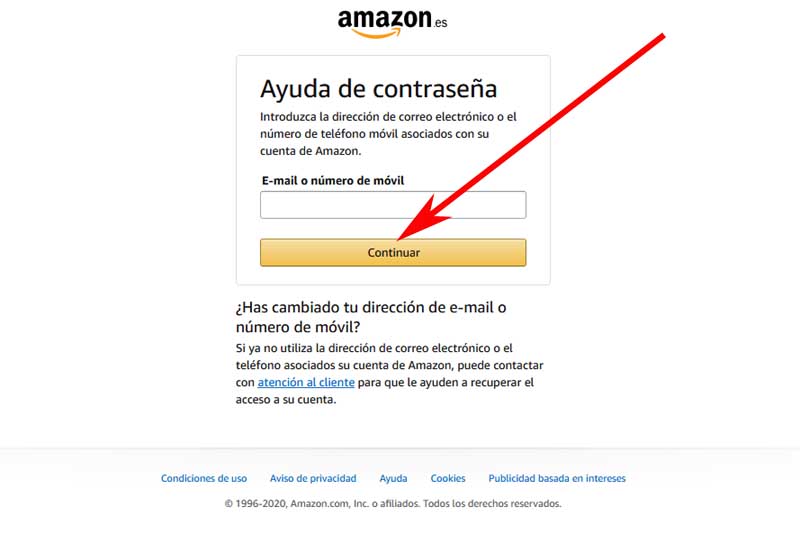
Se actualizara esta página de Amazon y en ella, les pedirán que ingresen un código que se envió a su e-mail o bien, a su teléfono móvil como un mensaje de texto.
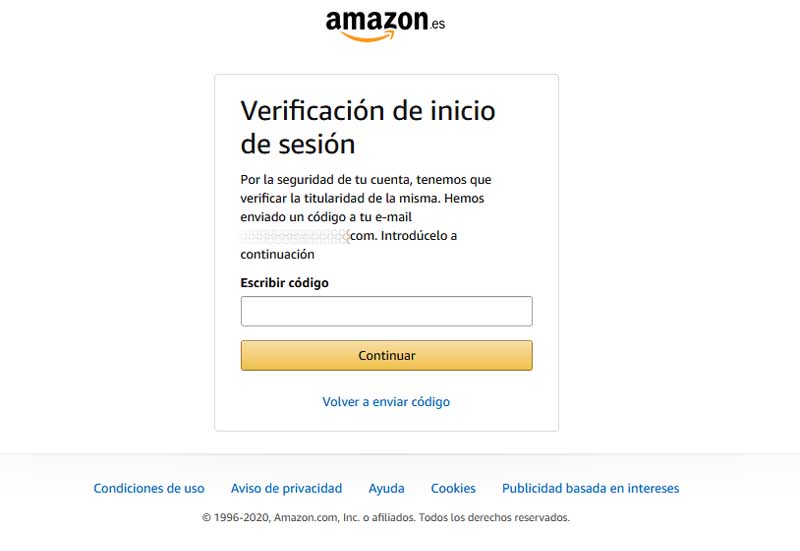
Entonces, los que usaron la opción de e-mail se dirigirán a su correo, abrirán el mensaje de Amazon que debe estar en la bandeja de entrada y luego de eso, copiaran el código que les indican y mientras tanto, los que usaron la opción de teléfono móvil, irán a la bandeja de sus mensajes, abrirán el mensaje de Amazon y copiaran el código.
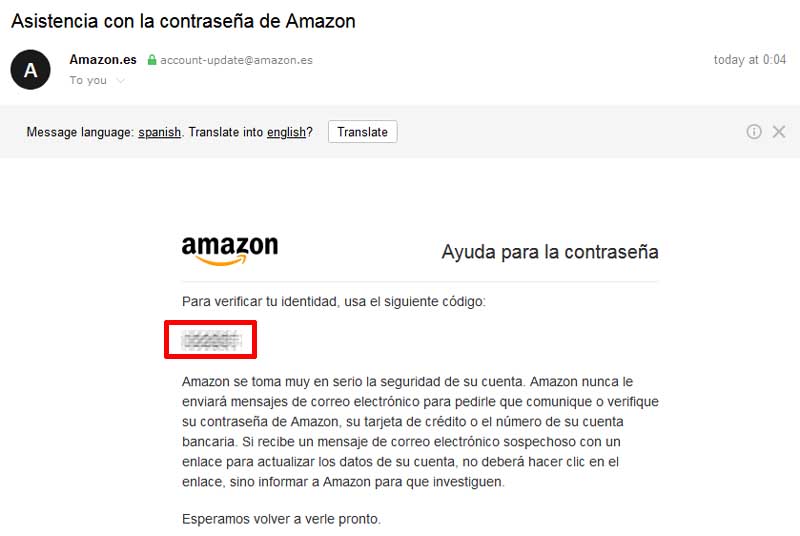
Nota N°1: a veces, el mensaje enviado de Amazon puede que no pase los filtros de seguridad y por ello, no se encuentre en la bandeja de entrada. En estos casos, se recomienda revisar la carpeta de mensajes no deseados o spam.
Volverán a la página de Amazon que les pedía ingresar el código y entonces aquí, pegaran el código en el casillero respetivo y luego de eso, pulsaran o le darán un clic al botón amarillo que dice: “Continuar”.
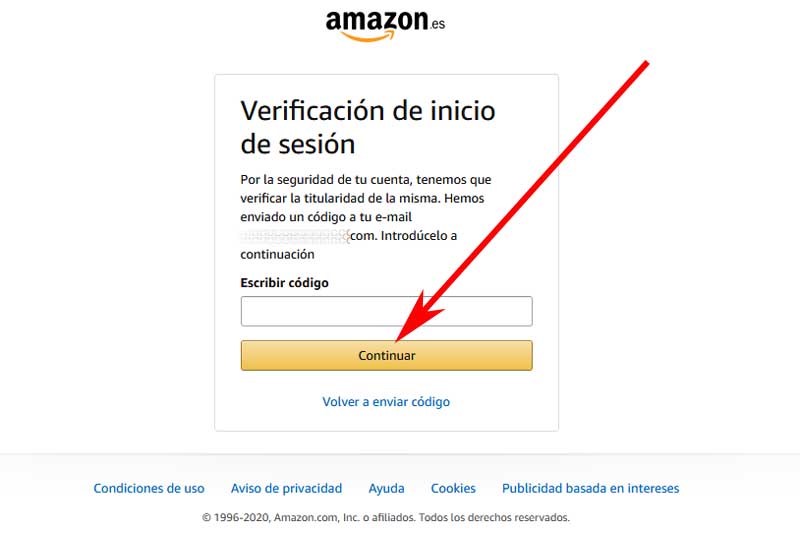
Cómo cambiar la contraseña de mi cuenta de Amazon | PASO #5: Crear nueva contraseña
Realizado el paso anterior, se abrirá una página de Amazon donde podrán cambiar la contraseña de su cuenta de Amazon y para ello, deberán hacer lo siguiente.
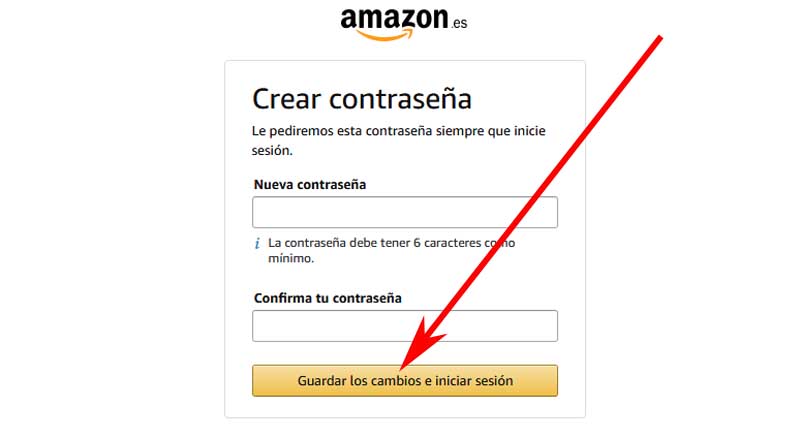
Nueva contraseña: en este casillero, ingresaran la contraseña que deseen tener para su cuenta de Amazon (debe tener al menos 6 caracteres) y por cierto, debe ser una contraseña difícil de descubrir por tercero pero a la vez, que puedan recordar para así, evitar restablecer una cuenta de Amazon por olvido de contraseña.
Confirmar tu contraseña: en este otro casillero, escribirán exactamente igual la misma contraseña del casillero anterior.
Finalmente, pulsaran o darán un clic en el botín amarillo que dice: Guardar los cambios e iniciar sesión
Crear nueva contraseña para mi cuenta de Amazon | PASO #6: Iniciar sesión con nueva contraseña
Perfecto, lo han hecho muy bien. Se actualizara la página de Amazon y en ella, les notifican que han cambiado su contraseña de su cuenta de Amazon sin ningún tipo de problemas y que desde ahora, puede iniciar sesión con su nueva contraseña de Amazon pulsando o dando un clic para ello, en el botón amarillo que dice: Continuar
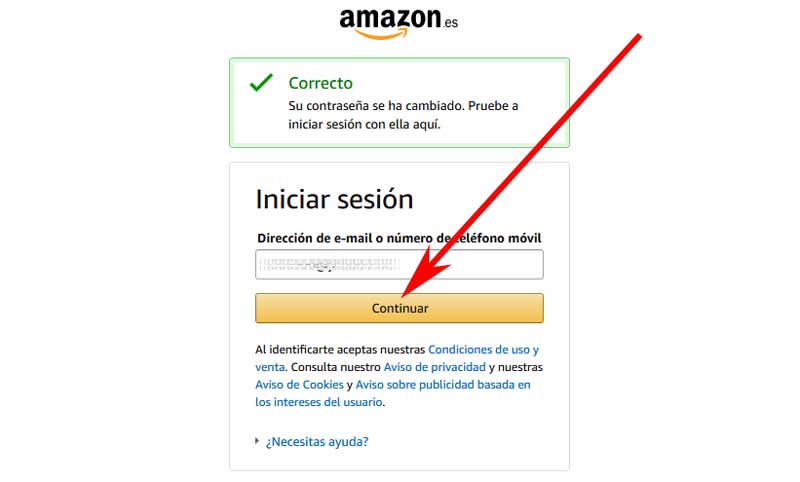
Se cargara una nueva página de Amazon, donde deberán ingresar su nueva contraseña de Amazon que han cambiado y por último, le darán un clic al botón amarillo que dice: Iniciar sesión
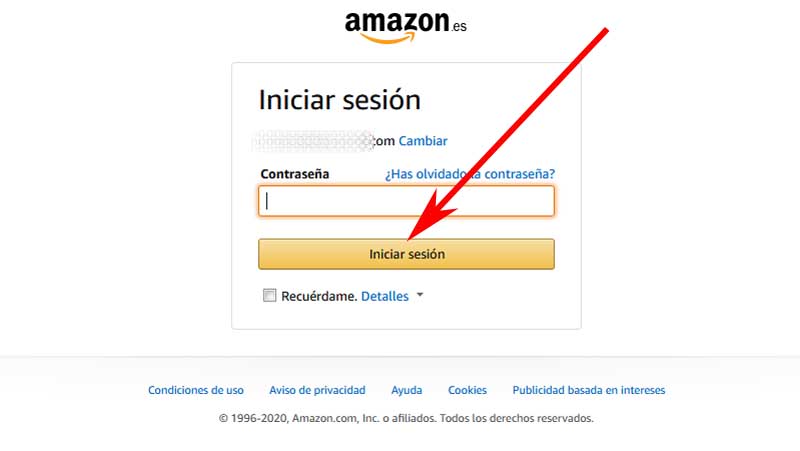
¡Eureka! Abran entrado a su cuenta de Amazon y podrán hacer uso de ella, como lo hacen habitualmente y recuerden, desde ahora iniciaran sesión en Amazon con su nueva contraseña.